Ass et einfach Audio ze YouTube? zu eropluede
Eroplueden Audio Fichier'en op YouTube Spadséiergank ass net am Park zënter YouTube Audio Formater Ënnerstëtzung net wéi MP3, WAV, AAC an anerer. Allerdéngs heescht dat net onbedéngt heeschen, datt Dir net Är Audio ze YouTube ze eropluede wäert hunn. Déi eenzeg Aart a Weis ass eraus ze sëtzen an Bild op Är Video a lued se ze YouTube. Dëst Kläng onméiglech, mä vun dësem Artikel liesen Iech Är Audio mat engem Bild ze verschaffe kënnen a lued se et eng Pro wëll. Schwätze mer eis huet kréien an déi éischt Method goen duerch.
Deel 1. Wéi Blëtz ze YouTube ze Eroplueden
Déi éischt Manéier Audio op Mac ze Eroplueden ass en online Instrument wéi Tunestotube konzentréiert. Et erlaabt dir Biller op Är Video ze sëtzen an se eropzelueden.
Schrëtt 1. Op Äre Browser fueren Tunestotube.com a klickt Connect Iech YouTube.
Schrëtt 2. Elo Zeechen an op Är YouTube Kont an zerëck ze Tunestotube.
Schrëtt 3. op der Websäit gëtt Äddi Audio Fichier lued. Klickt op et a wielt Är Audio Fichier aus Är Mac.
Schrëtt 4. Nächst klickt op Bild, wielt eng Foto déi Audio Fichier passt, a klickt op "eroplued".
Schrëtt 5. Wéi de Fichieren eropgelueden ginn, Iech d'Beschreiwung vun der Audio Streck déi kann duerch den Titel an Tags Féierung.
Schrëtt 6.Endlech, schéckt de Videoen op YouTube. Eroplueden Audio ze YouTube Tunestotube benotzt ass einfach, mee et ass net nëmmen gëeegent wann Dir wéi 50MB eng Audio manner hunn. Also wann Dir e groussen Fichier hunn Iech op déi nächst Optioun Wanterschlof hunn.
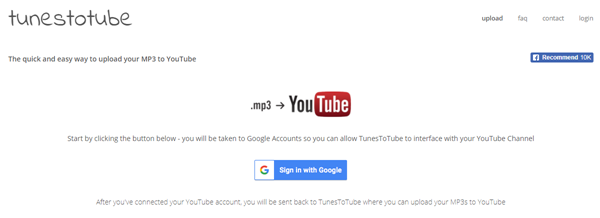
Deel 2 Easy Way zu Eroplueden Blëtz ze YouTube
A praktesch Method audios zu YouTube ze eropluede direkt iSkysoft IMEDIA Hunnefest Deluxe fir Mac oder Windows ass benotzt. Dëst Instrument ass eng Medien Converter, Redakter, uploader an downloader. Et ënnerstëtzt verschidden Tauschsitë wëll YouTube, Facebook an Vimeo. Dës Software huet inbuilt onbekannt Formater déi mat Web Tauschsitë kompatibel kann.
iSkysoft IMEDIA Hunnefest Deluxe - Video Hunnefest
Kritt der Best YouTube Blëtz Uploader:
- Direkt geflunn Audio a Videoen ze YouTube, Vimeo an Facebook ënnerstëtzt Format mat null Qualitéit Verloscht.
- Geflunn Video / Audio Fichieren ze Audio Formater wéi MP3, WAV, M4A, AIFF, Flac, M4R, AC3, AAC, .ogg, mir kéinten, APE, etc.
- Eroplueden HD Videoen wëll M2TS (AVCHD, H.264), HD TOD (MPEG-2), HD MKV (H.264, MPEG-2), HD MOV (MPEG-4, H.264), HD WMV (VC- 1) a MTS (AVCHD, H.264).
- Verbrennt Medien Fichieren ze DVD wéi DVD Disc, DVD Dateien (VIDEO_TS Dossier, dvdmedia, ISO).
- Media downloader dass vill Web Tauschsitë wëll YouTube, Vevo, Dailymotion, AOL, Metacafe, Break ënnerstëtzt. BlipTV, Veoh, VideoBash, LiveLeak a vill méi.
- Dëse Video Redakter datt Dir Ënnertitelen, Effekter, watermarks, ganz, Boun, SPLIT, ajustéieren Hellegkeet an Ännerung der Aspekt Verhältnis zu Foto erlaabt.
- Geflunn Är Fichieren ze Web Deele Formater wëll FLV, SWF, F4V, WebM, YouTube, Vimeo, an Facebook.
Tutorial op eropgelueden Blëtz ze YouTube iSkysoft benotzt
Schrëtt 1. Lueden Blëtz
Op der lénker Fënster, kënnt Dir Är Audio dem Programm souvill an erof. Et ass en "Artikel Dateien" Knäppchen an der Top lénks datt erlaben kann Iech Medien Fichier'en op de Programm opbauen. Oder dir kënnt den Lëscht-verwandelt icon fléissendem nieft aus wou Dir eng Audio Streck ze wielen wäert kënnen direkt vun Ärem Apparat oder Camcorder doranner.

Schrëtt 2. Wielt Eroplueden zu YouTube
Klickt der Wasserstoff Format Fënster a wielt "YouTube" aus der Lëscht erof Menü dat schéngt, wou Dir och méi fortgeschratt gerannt Astellunge maachen kéint. Eemol all fäerdeg, klickt op "Convertéieren" Knäppchen op de Recht vun all Kaart Bar oder "Convertéieren All" um ënnen riets vun der Haaptentrée Interface.

Schrëtt 3 Eroplueden Blëtz ze YouTube
ginn elo op YouTube offiziellen Site, an Zeechen an Ärem Kont. Op ee Bléck de ëmgerechent Video Fichier'en am Dossier Destinatioun a lued Är Léifsten Musek Lidder ze YouTube! Weg drun, dass YouTube akzeptéieren net Audio Fichier Eroplueden, all déi eropgeluede Fichieren soll vun Video Format gin obwuel et eigentlech eng Audio Fichier ass.





